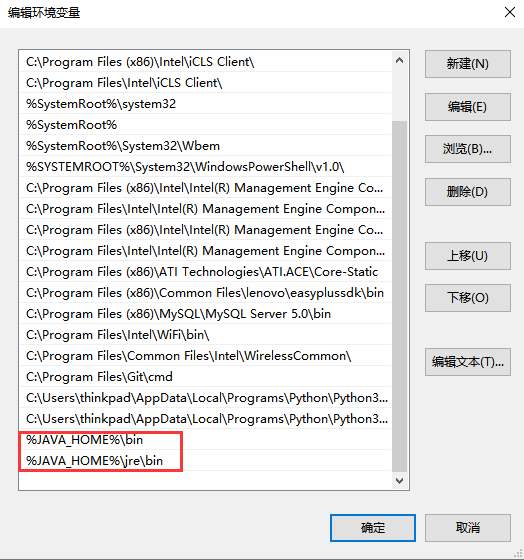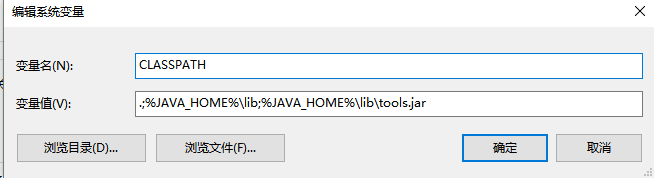安装并配置JDK
来自CloudWiki
环境准备
- 本场景用于搭建《电商购物平台》的开发环境,所需开发工具与版本确认如下:
- 操作系统:Windows7以上版(建议64位)。
- Oracle-JDK,版本:jdk-8u45。
- Eclipse,版本:Eclipse Java EE IDE for Web Developers(Luna 4.4.2)。
下载JDK
- 登录http://www.oracle.com/technetwork/java/javase/downloads/index.html,即可看到如图1-1所示的页面,下载Java SE Developments Kit的相应版本。

- 备注:如果需要下载JDK之前版本,在当前页面向下滚动查找相应版本。若当前页面没有找到需要的版本,单击当前页面最下方“Java Archive”后的“DOWNLOAD”按钮(如图1-2所示)进入更早版本的选择页面,如图1-3所示

- 找到相应版本进入下载界面,如1-4所示。本讲义使用jdk-8u45版本。
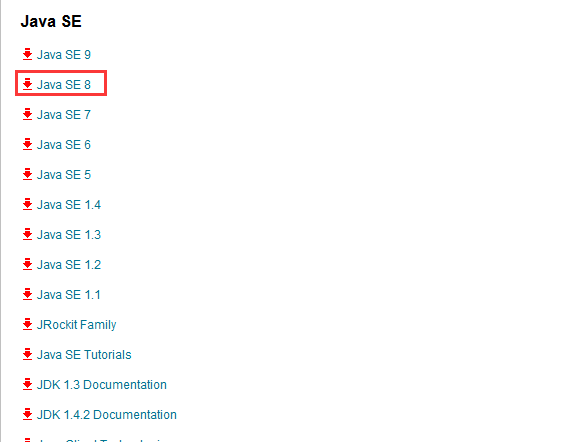
- 在Java SE Development Kit 8u45项下(注意,一定是Java SE Development Kit而不是Java SE Runtime Environment!)选中下载页面中“Accept License Agreement”选项。
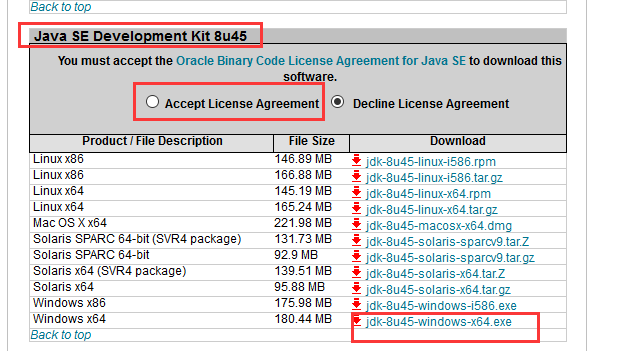
- 根据具体操作系统选择相应的Download文件进行下载。比如,我的操作系统是Windows 10、64位,因此我选择“Windows x64”对应的“jdk-8u45-windows-x64.exe”进行下载。
- 备注:读者应根据自己的平台选择合适的JDK版本:对于Windows平台,可以选择Windows x86或Windows x64版本(32位的Windows系统选择Windows x86版本,64位的Windows系统则选择Windows x64版本);对于Linux平台,则下载Linux平台的JDK。
安装JDK
- 打开【电商购物平台工具包】文件夹.
- 双击jdk-8u45-windows-x64.exe,弹出JDK安装向导

- JDK的安装位置,用户可自行修改,点击“下一步”:

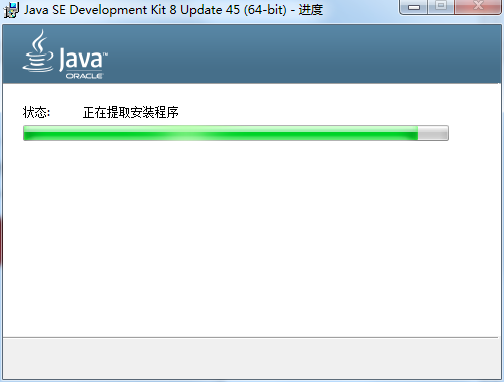
- JRE的安装位置,用户可自行修改,点击“下一步”:

- 开始JDK的安装:

- 提示JDK安装成功,点击“关闭”即可:
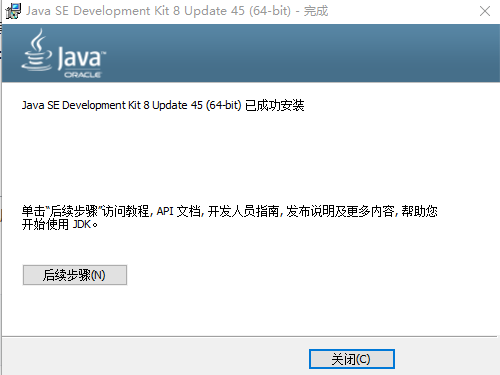
配置JDK
- 这里的配置背景是win10操作系统,如果是win8及以下操作系统,请参考菜鸟教程的这篇文章:http://www.runoob.com/java/java-environment-setup.html
- 前置条件,请确保您的操作系统为:Windows7以上版(建议64位)
- 右键【我的电脑】,选择【属性->高级->环境变量】
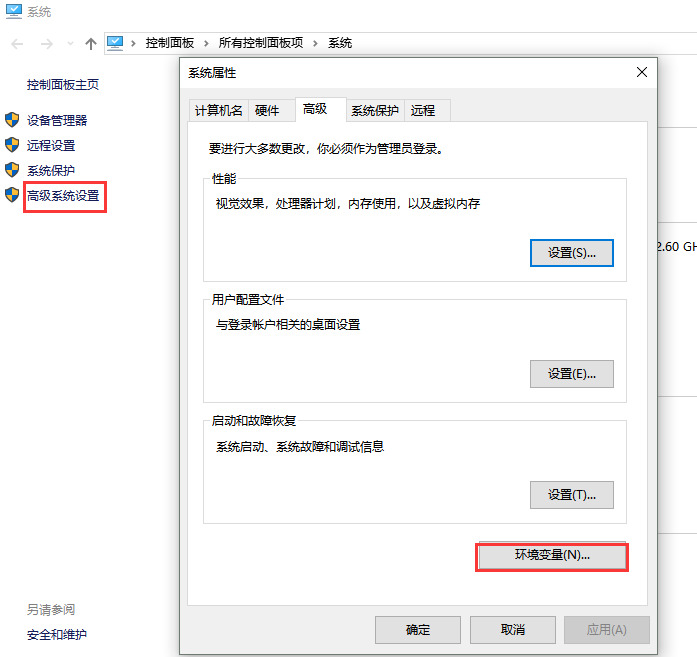
- 在【系统变量】对话框中点击‘新建’:
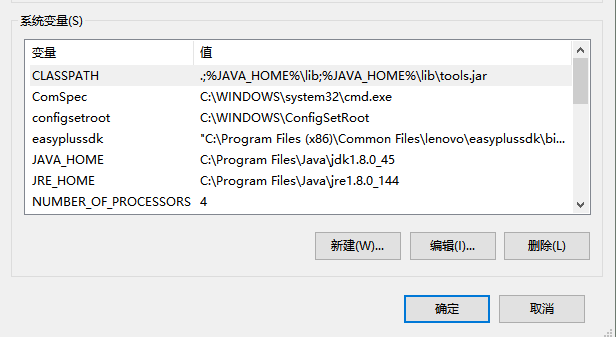
- 在弹出的对话框中键入如下值:
1)变量名:JAVA_HOME。 2)变量值:C:\Program Files\Java\jdk1.8.0_45(您实际JDK的安装路径)。
1) 在【系统变量】中找到【Path】变量并点击编辑:
2) 在弹出的对话框中点击右侧的‘新建’,在列表尾部加入下面两个变量,如图所示:%JAVA_HOME%\bin 和 %JAVA_HOME%\jre\bin
- 添加CLASSPATH变量(可选):
1)在【系统变量】中新建变量【CLASSPATH】。 2)变量值为:.;%JAVA_HOME%\lib;%JAVA_HOME%\lib\tools.jar(注意最前面有一点)
注意事项
设置安装路径的时候遵循两条建议
(1)不要有中文,有些情况可能会出现乱码。
(2)不要有空格,有些情况可能需要转义。
安装内容的选择
(1)开发工具,必须选择。
(2)源代码,现阶段用不上,但后续可能会查.看JDK的源代码,相当于一个参考文档。
(3)公共JRE,因JDK中已包含完整的JRE,故没有必要安装。设置为“此功能不可用”即可